| [pending proofread revision] | [pending proofread revision] |
(Page créée avec « Fill in the useful information ») |
(Page créée avec « Once the page has been created, fill in the information that will make it easier to understand. * '''Description:''' Make a short presentation of the object of the wiki pa... ») |
||
| Line 25: | Line 25: | ||
{{Tuto Step | {{Tuto Step | ||
|Step_Title=Fill in the useful information | |Step_Title=Fill in the useful information | ||
| − | |Step_Content= | + | |Step_Content=Once the page has been created, fill in the information that will make it easier to understand. |
| − | * '''Description :''' | + | * '''Description:''' Make a short presentation of the object of the wiki page. |
| − | * ''' | + | * '''Categories:''' Specify the categories to which the page is attached. |
| − | * ''' | + | * '''Keywords:''' Specify the keywords that will allow users to search your page more easily. |
| − | {{Info | + | {{Info:You can add a category to your page by clicking on Add a block.}} |
|Step_Picture_00=Créer_une_page_Wiki_Capture_cr_ation_page_1.PNG | |Step_Picture_00=Créer_une_page_Wiki_Capture_cr_ation_page_1.PNG | ||
}} | }} | ||
Revision as of 12:14, 13 January 2020
Follow this procedure to create a Wiki page
Step 1 - Go to the Wiki page creation page
Click on Create a page (top right of the main page), then on Page.
Give it a title, then click Create.
Step 2 - Fill in the useful information
Once the page has been created, fill in the information that will make it easier to understand.
- Description: Make a short presentation of the object of the wiki page.
- Categories: Specify the categories to which the page is attached.
- Keywords: Specify the keywords that will allow users to search your page more easily.
Template:Info:You can add a category to your page by clicking on Add a block.
Step 3 - Ajoutez l’image principale
Cliquez sur l’encart bleu pour ouvrir la galerie de médias.
A - Télécharger une image depuis la plateforme
Dans l’onglet Rechercher, sélectionnez une image.
Cliquez sur Insérez dans la page pour publier l’image.
B- Téléverser une image depuis votre ordinateur
Sélectionnez l’onglet Téléverser dans la fenêtre pop-up.
Cliquez sur Sélectionnez les fichiers pour rechercher une image sur votre ordinateur.
Finalisez votre téléchargement en cliquant sur Insérer dans la page.
Step 4 - Publiez votre tutoriel
. Sélectionnez le statut de la page dans le menu déroulant situé en bas de l’écran:
- Brouillon si vous n’avez pas terminé la rédaction de celle-ci.
- Soumettre à la relecture lorsque vous souhaitez soumettre votre page aux relecteurs avant sa publication sur la plateforme.
. Finalisez la création en cliquant sur Enregistrer.
Published

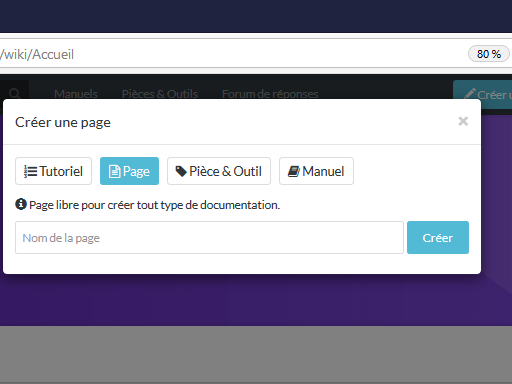
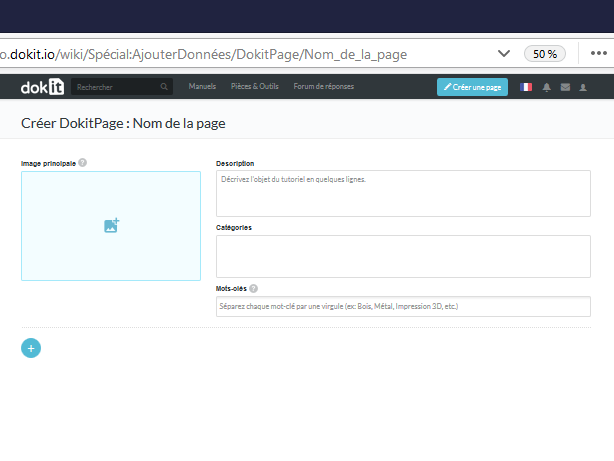
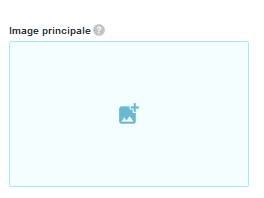
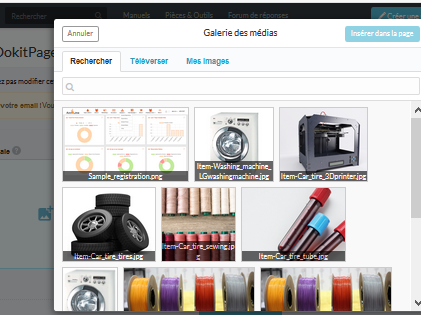
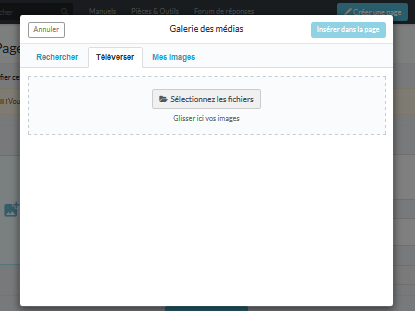
 Français
Français English
English